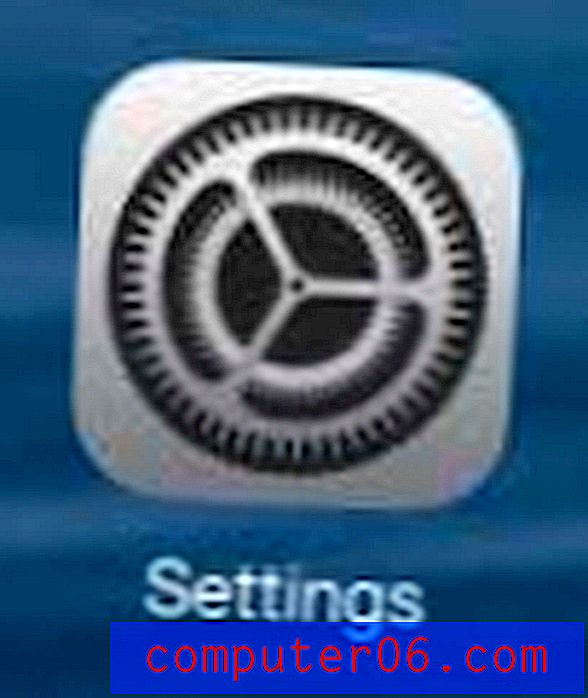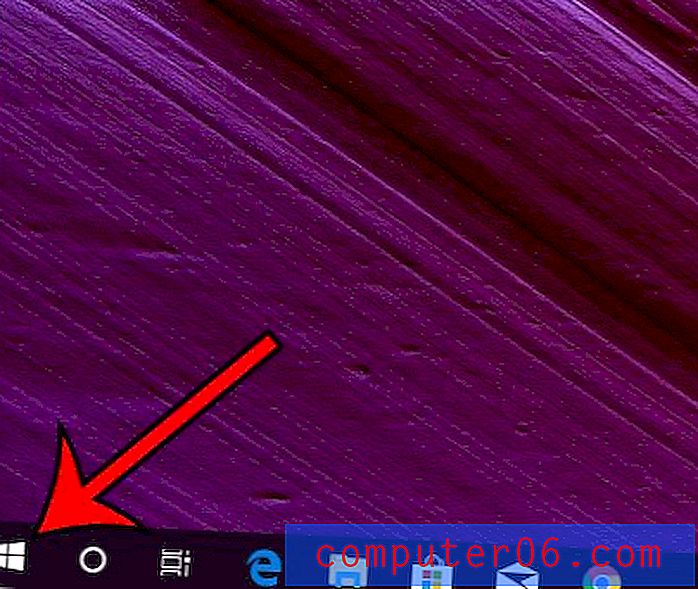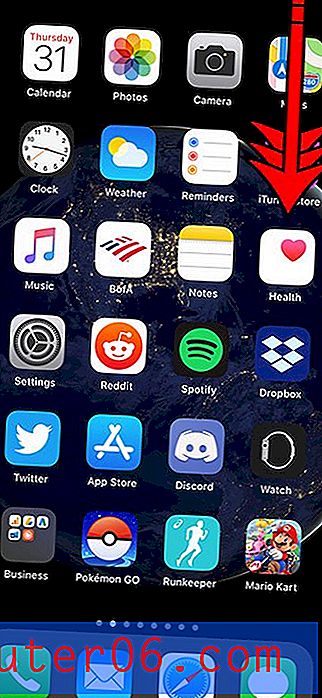Cómo mostrar archivos y carpetas ocultos en Windows 7
Si ha utilizado versiones anteriores del sistema operativo Windows y recuerda haber visto archivos y carpetas que eran ligeramente transparentes en comparación con el resto de sus archivos, entonces ha visto archivos y carpetas ocultos. El sistema operativo Windows intenta ocultar archivos y carpetas que son importantes para el funcionamiento de su computadora para evitar que las personas los editen o eliminen accidentalmente. Sin embargo, estos archivos todavía están allí y puede verlos ajustando una configuración para sus carpetas del Explorador de Windows. Continúe leyendo este tutorial para aprender a mostrar archivos y carpetas ocultos en Windows 7 y ajustar archivos que anteriormente no había podido ver.
Mostrar archivos y carpetas ocultos en Windows 7
Una de las razones principales por las que es posible que desee mostrar archivos y carpetas ocultos es realizar cambios en los archivos que se encuentran en la carpeta AppData de su perfil de usuario. Esta es la carpeta que contiene la mayor parte de la información del programa y los archivos creados por los programas de Microsoft Office. Además, contiene la carpeta Inicio donde puede modificar los programas que se inician cuando enciende su computadora. Puede consultar uno de nuestros otros artículos, cómo iniciar Google Chrome automáticamente, si está interesado en iniciar un programa en particular cada vez que encienda su computadora.
Comience el proceso de mostrar archivos y carpetas en Windows 7 haciendo clic en el icono del Explorador de Windows en la barra de tareas en la parte inferior de la pantalla. Es el icono de la carpeta manila que se muestra en la imagen a continuación.

Haga clic en el menú desplegable Organizar en la barra azul horizontal en la parte superior de la ventana, luego haga clic en el menú Carpeta y Opciones de búsqueda . Esto abre una nueva ventana llamada Opciones de carpeta .
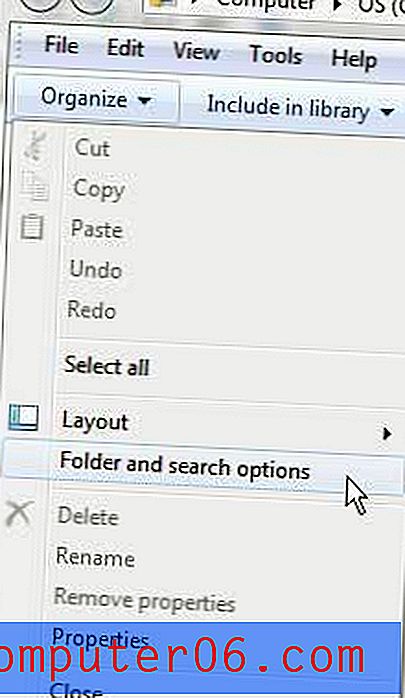
Haga clic en la pestaña Ver en la parte superior de la ventana Opciones de carpeta, luego busque la sección Archivos y carpetas ocultos en el área Configuración avanzada de la ventana.
Marque la opción a la izquierda de Mostrar archivos, carpetas y unidades ocultos .
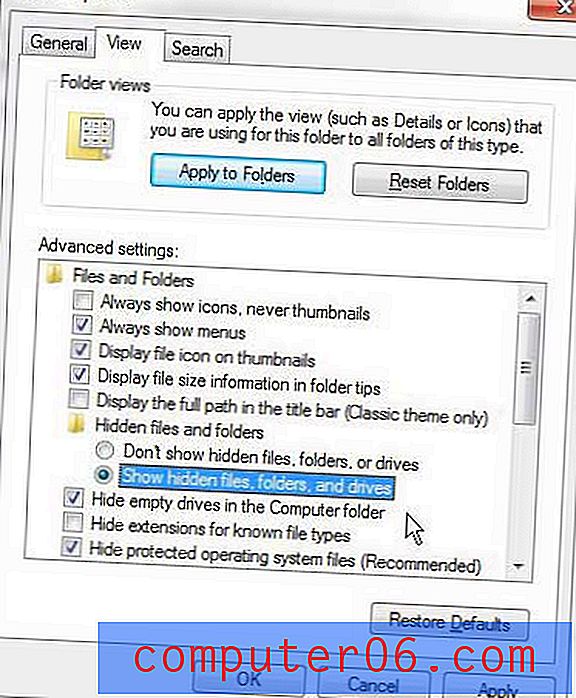
Haga clic en el botón Aplicar para aplicar los cambios, luego haga clic en el botón Aceptar para cerrar la ventana. Puede volver a esta ventana en cualquier momento desde cualquier carpeta del Explorador de Windows y deshabilitar la visualización de archivos y carpetas ocultos si ya no desea habilitar la opción.